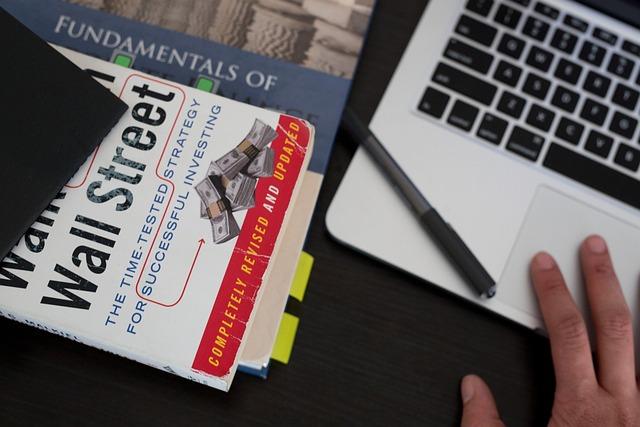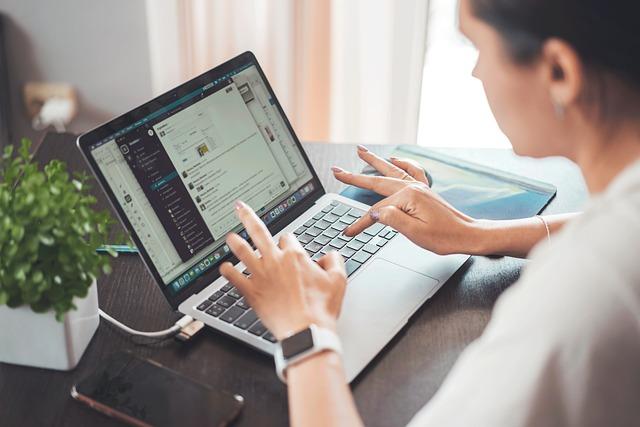在数字化时代,PDF(便携式文档格式)和Word文档是我们日常工作和生活中经常接触的两种文件格式。PDF文件以其良好的兼容性和稳定性受到广泛欢迎,但有时我们需要对其进行编辑,这时将PDF转换成Word文档就显得尤为重要。本文将为您详细介绍多种PDF转换成Word的方法,帮助您轻松应对各种场景。
一、使用AdobeAcrobat转换PDF文件
1.打开AdobeAcrobat软件,点击文件菜单,选择打开命令,找到并打开您需要转换的PDF文件。
2.在工具栏中,点击导出PDF按钮,选择MicrosoftWord格式。
3.在弹出的对话框中,选择导出路径,然后点击导出按钮,等待软件完成转换过程。
4.转换完成后,您可以在指定的文件夹中找到生成的Word文档。
二、使用在线PDF转换工具
1.打开浏览器,搜索PDF转换Word相关关键词,找到可靠的在线PDF转换工具。
2.根据网站提示传您需要转换的PDF文件。
3.选择输出格式为Word,并设置相关参数,如页面大小、文字方向等。
4.点击转换按钮,等待网站完成转换过程。
5.转换完成后载生成的Word文档。
以下是一些常用的在线PDF转换工具
-Smallpdfhttps://smallpdf.com/cn/pdf-to-word
-IlovePDFhttps://www.ilovepdf.com/zh-cn/pdf_to_word
-PDFCandyhttps://pdfcandy.com/pdf-to-word.html
三、使用桌面软件转换PDF文件
1.下载并安装一款PDF转换软件,如PDF转换大师。
2.打开软件,点击添加文件按钮,选择您需要转换的PDF文件。
3.在输出格式下拉菜单中,选择Word格式。
4.设置输出路径,然后点击开始转换按钮。
5.转换完成后,您可以在指定的文件夹中找到生成的Word文档。
以下是一些常用的PDF转换软件
-PDF转换大师https://www.pdftools.com.cn/
-**PDF转换器https://www.wonderpdf.com/
-轻松PDF转换器https://www.lightpdf.com/
四、使用手机应用转换PDF文件
1.在手机应用商店搜索并下载一款PDF转换应用,如PDF转换器。
2.打开应用,点击导入PDF按钮,选择您需要转换的PDF文件。
3.选择输出格式为Word,并设置相关参数。
4.点击转换按钮,等待应用完成转换过程。
5.转换完成后,您可以在应用内查看并导出Word文档。
以下是一些常用的手机PDF转换应用
-PDF转换器https://play.google.com/store/apps/details?id=com.pdfconverter.app
-PDF转Wordhttps://play.google.com/store/apps/details?id=com.pdf.word.converter
-PDF转换助手https://play.google.com/store/apps/details?id=com.pdfassistant
总结
本文为您介绍了多种PDF转换成Word的方法,包括使用AdobeAcrobat、在线PDF转换工具、桌面软件和手机应用。在实际操作中,您可以根据自己的需求和习惯选择合适的方法。需要注意的是,不同方法在转换效果和速度上可能存在差异,建议您在转换前先了解各种方法的优缺点,以便更好地完成转换任务。希望本文能为您提供帮助,祝您工作顺利!